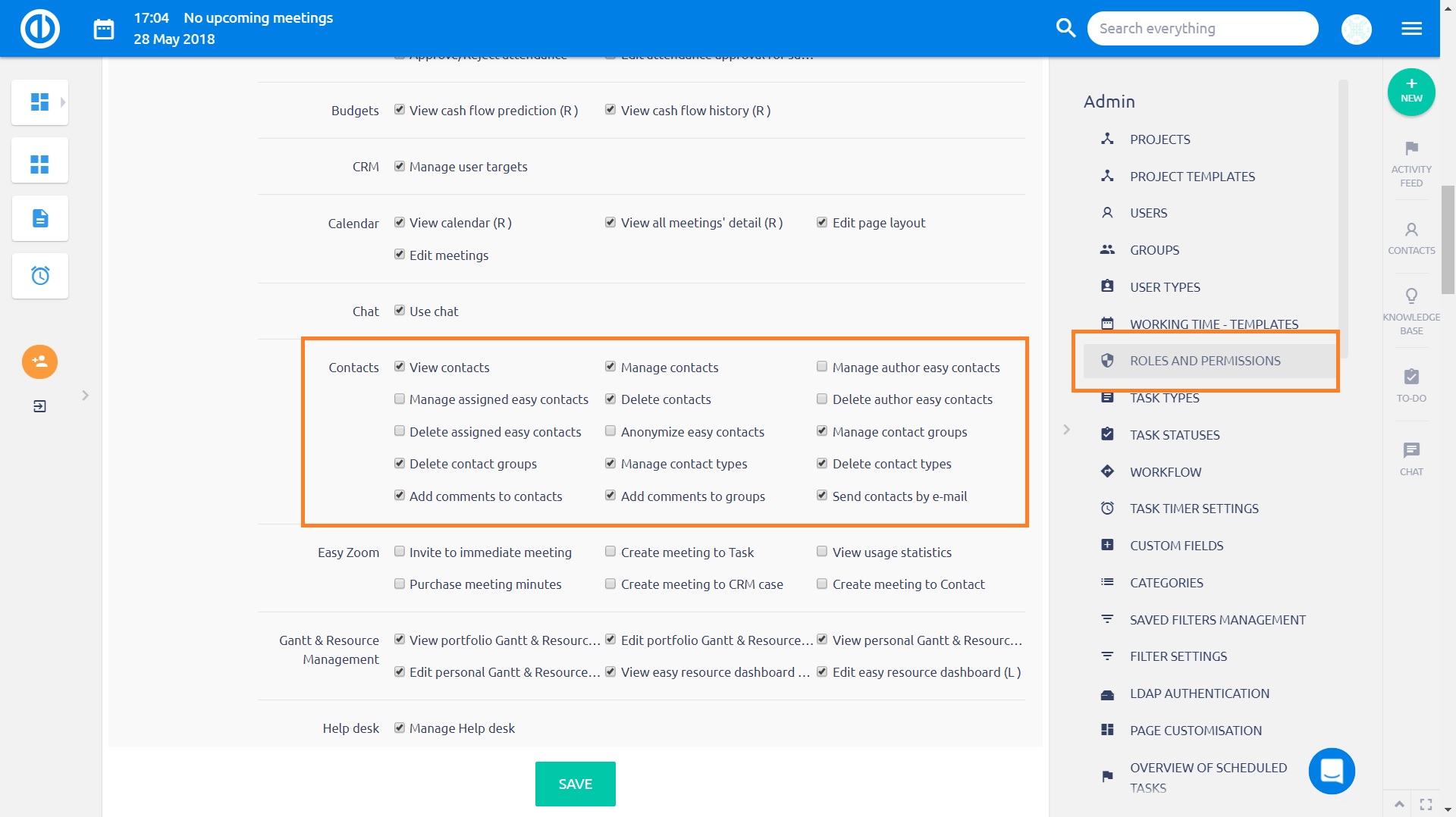GDPR možnosti
Jak pracovat s GDPR prvky
V Easy Software bereme ochranu osobních dat velmi vážně. Evropská směrnice, známá jako Obecné nařízení o ochraně osobních údajů (General Data Protection Regulation - GDPR) přináší mnoho výzev pro všechny společnosti a stala se jedním z nejrezonovanějších témat. Naším posláním je poskytovat klientům Easy Projectu a v podstatě i celé komunitě spolehlivý software, který nabízí efektivní plnění všech povinností datových procesů. Easy Project je připraven na GDPR od verze 1.3 (květen 2018).
Obsah
Anonymizace kontaktu a uživatele
Politika hesel
Dvoufaktorová autentifikace
Speciální viditelnost uživatelských polí a kontaktů
Požadované a stažené logy
Vypršení relace
Viditelnost kontaktů
Anonymizace kontaktu a uživatele
Možnost anonymizace kontaktu a uživatele nabízí rychlé skrytí či vymazání citlivých údajů, ukládaných v uživatelských polích v různých typech kontaktů (osobní, firemní) a uživatelů. Po aktivaci této možnosti ale nedojde ke smazání či odebrání kontaktu/uživatele, ani daného pole. Pouze nebude viditelný obsah uživatele nebo pole, a to bez možnosti budoucí obnovy původních dat. Pokud je u pole příznak "povinné", nebo pole nesmí být prázdné (např. jméno, příjmení, e-mailová adresa), pak se zobrazuje pouze hláška "Anonymizováno" (v případě firemních kontaktů) nebo "Anonymizovaný kontakt" (osobní typ kontaktu), případně "Anonymizovaný uživatel" v případě uživatelského profilu. Důvodem je uspokojení možných požadavků zákazníků na skrytí či odebrání citlivých osobních dat, jak stanovuje GDPR. Nařízení však nenakazuje data smazat, pokud je potřebujete jako obecné údaje vašich zákazníků, jen takové detaily nesmí být provázány s konkrétní osobou, nesmí být možné ji konkrétně identifikovat.
Jak možnosti používat
Nejdříve ze všeho si musíte vybrat, jaká konkrétní uživatelská pole v kontaktech a uživatelských účtech jsou považována za citlivá a která tak budou vyžadovat anonymizaci. Tu provedete celkem jednoduše v Menu Další > Administrace > Uživatelská pole > otevřete podkategorii Kontakty nebo Uživatelé > a upravte pole s citlivými detaily. V dolní části nastavení najdete checkbox "Smazat při anonymizaci". Zaškrtnete-li toto pole a dáte změny uložit, všechna data obsažená v tomto uživatelském poli budou obratem smazána u těch kontaktů a uživatelů, které později zvolíte k anonymizaci. Tuto možnost ale doporučujeme používat s rozvahou, abyste předešli zbytečné ztrátě dat.
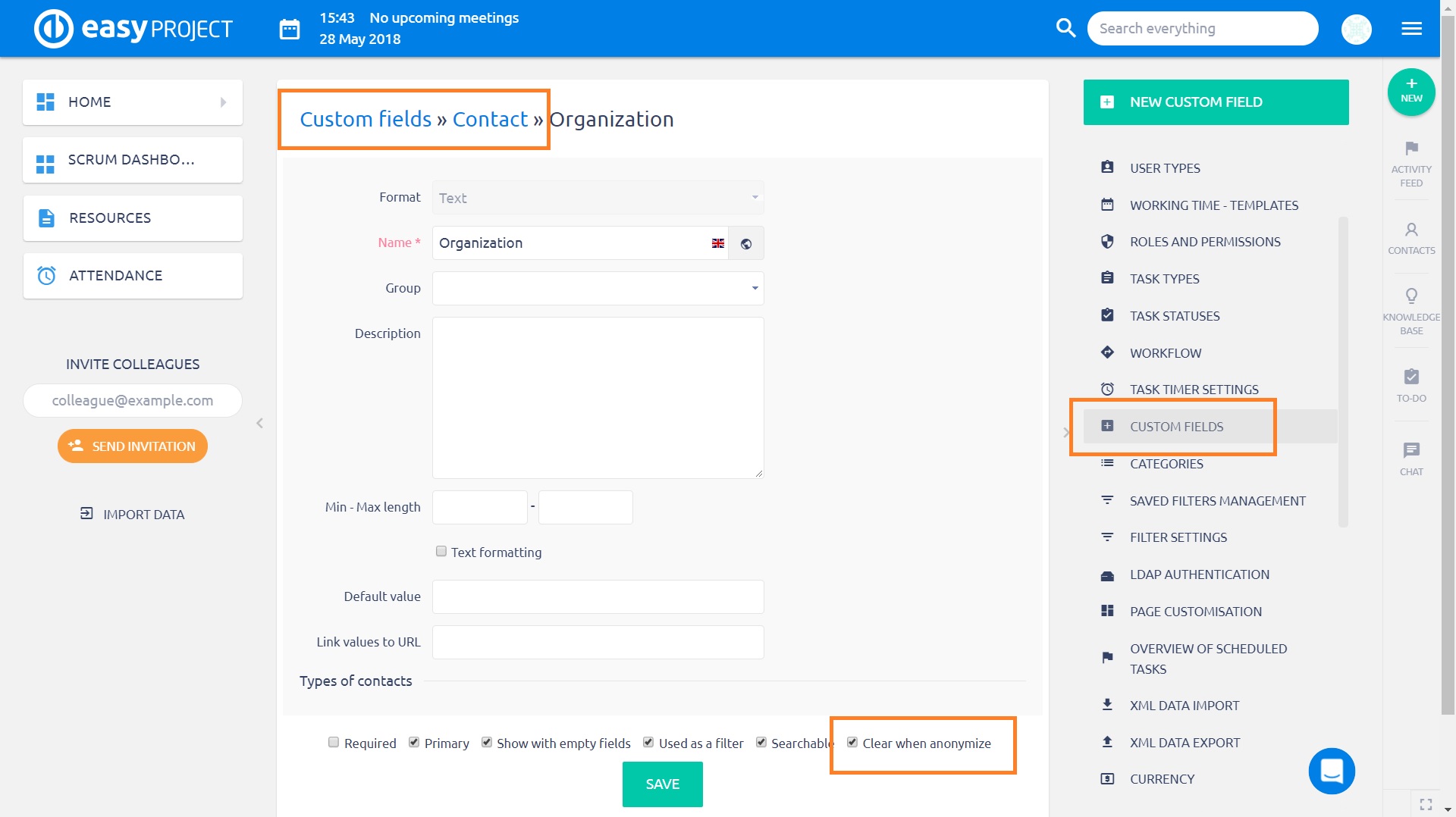
Takto vypadá, určíte-li si pole "Název kontaktu" jako citlivé a vybrané kontakty byly anonymizovány. Pole s adresou nebylo anonymizováno, proto je nadále viditelné.
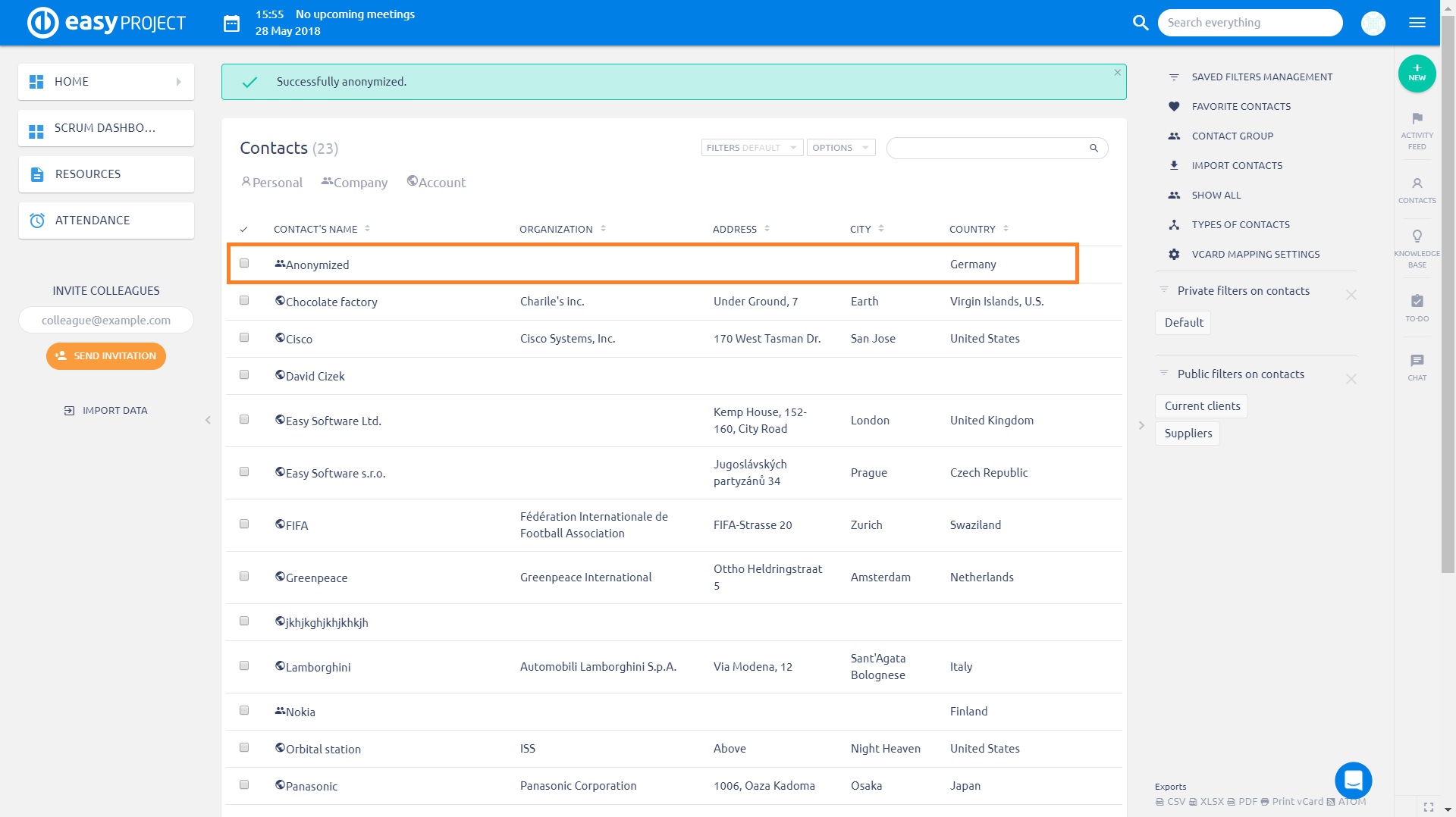
Anonymizované kontakty rozpoznáte nejen na seznamu kontaktů, ale i kdekoliv jinde, třeba i v Obchodních aktivitách.
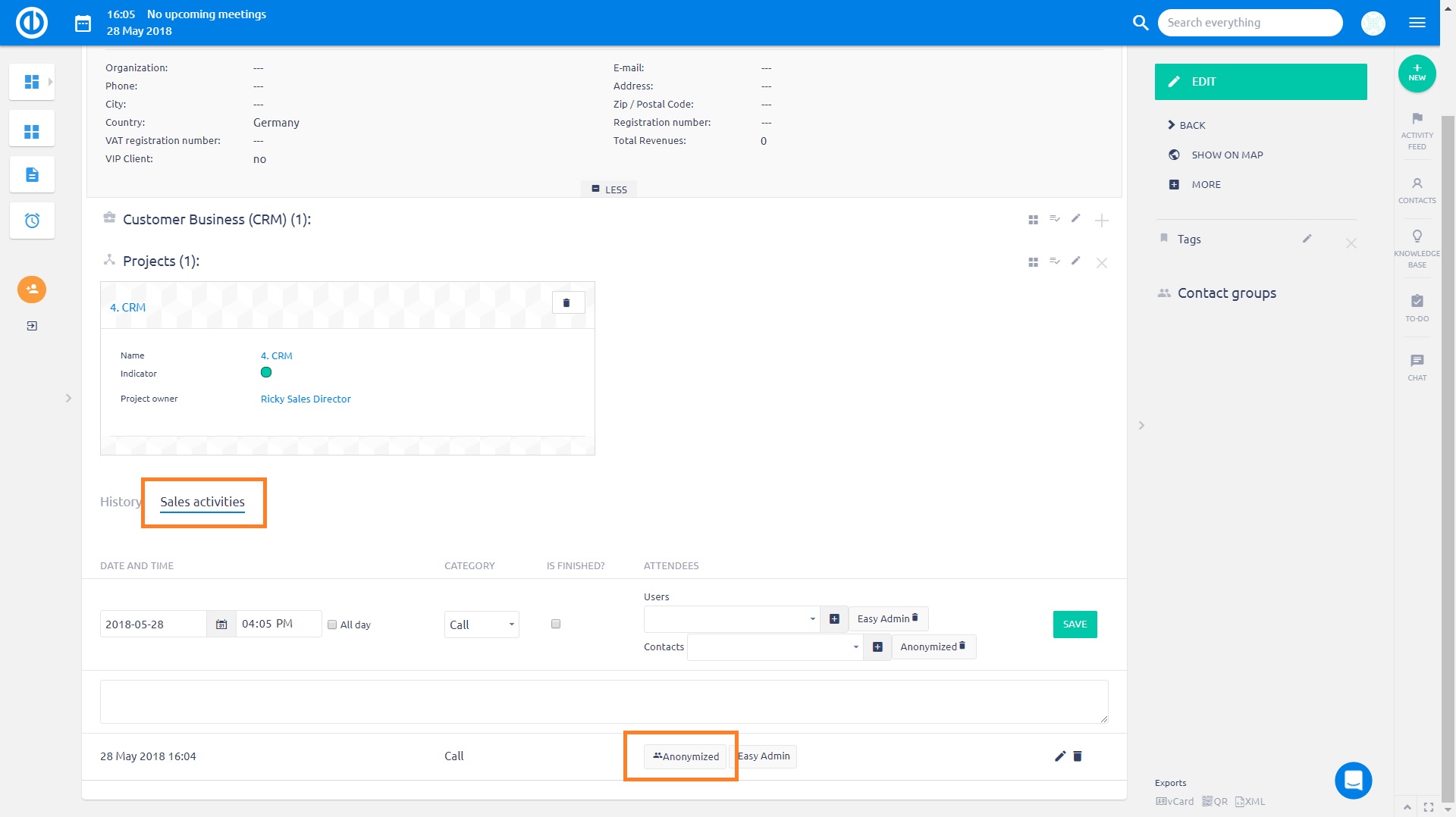
Zde je ukázka detailu anonymizovaného kontaktu. Anonymizovaná pole jsou prázdná.
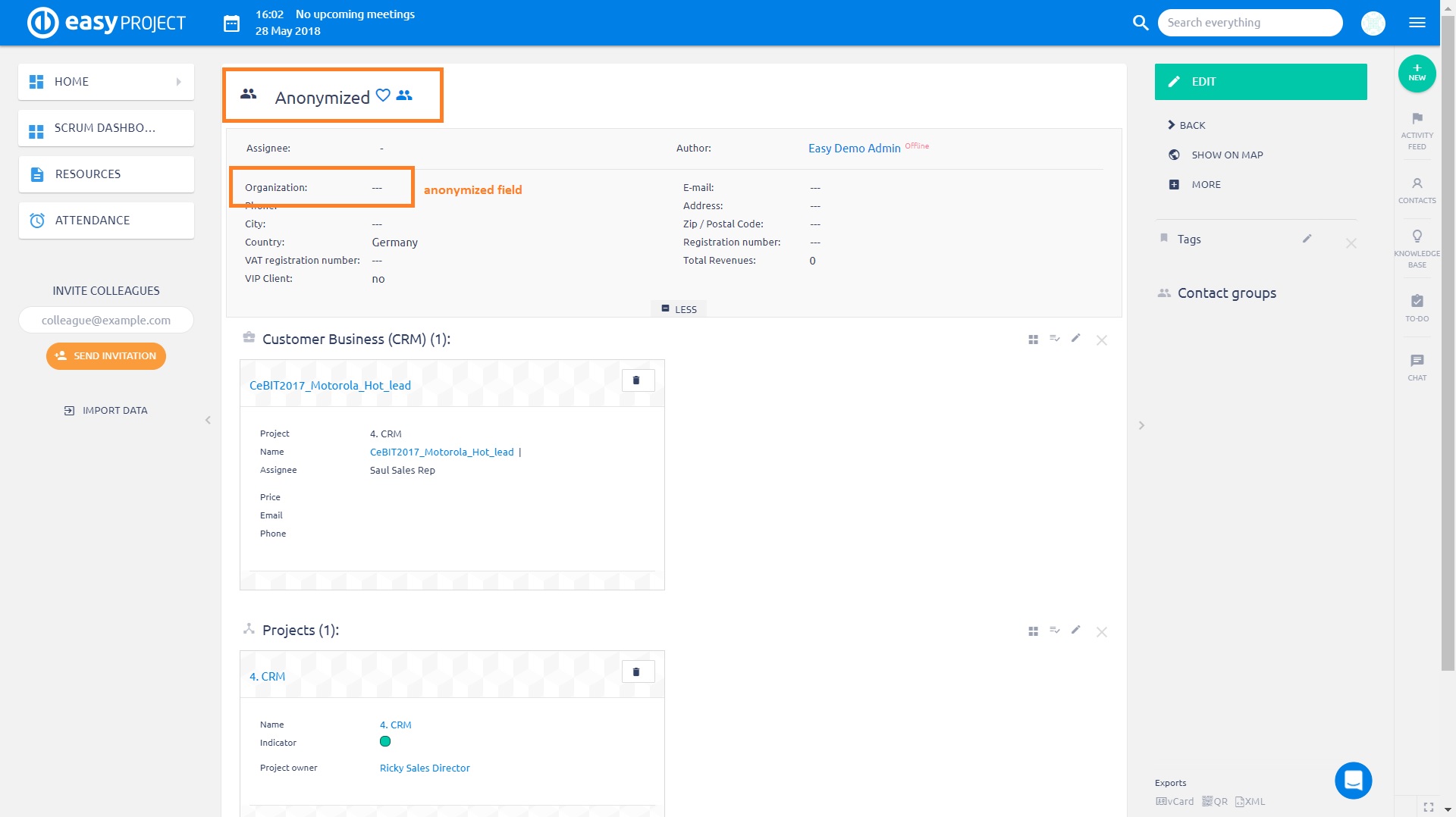
Chcete-li jeden nebo více kontaktů anonymizovat hromadně, vyberte požadované kontakty v seznamu a klikněte pravým tlačítkem myši - nabídne se vám kontextové menu, kde vyberete volbu "Anonymizovat" a potvrdíte ji klikem na "OK" tlačítko.
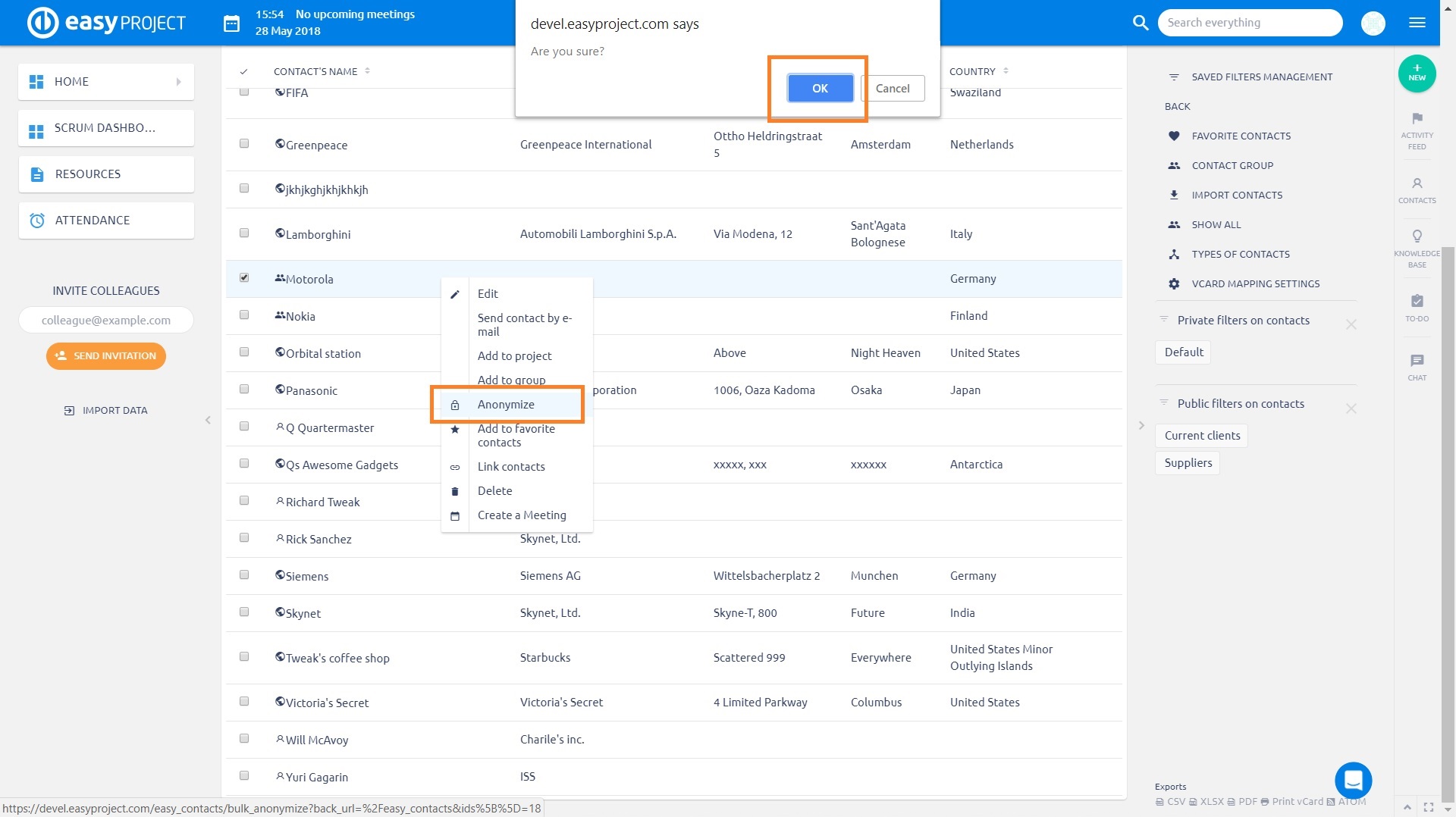
Kromě kontaktů lze anonymizovat i Uživatele - stejně jako u kontaktů použijte pravé tlačítko myši.
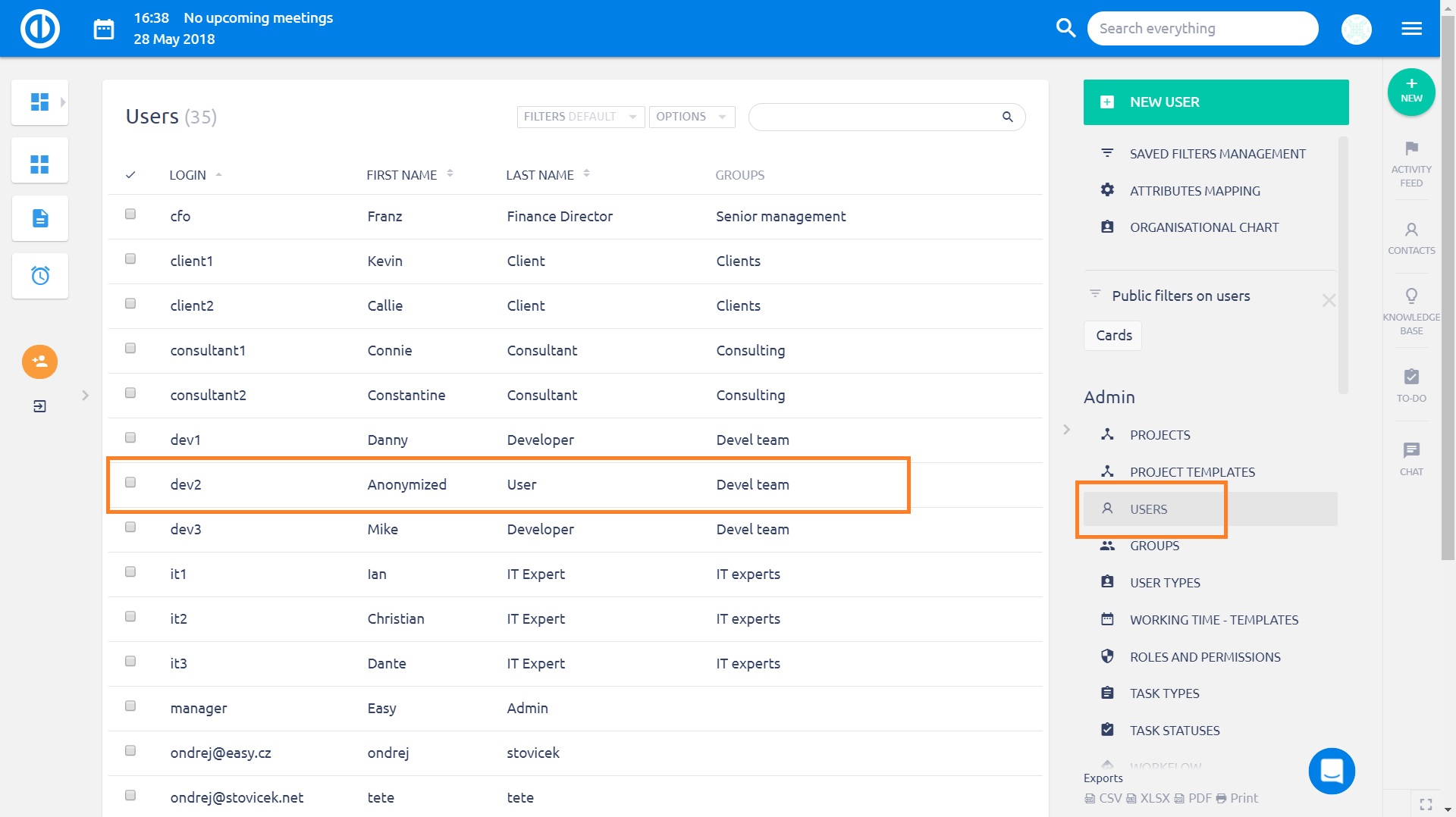
Uživatele můžete anonymizovat také pomocí příslušného tlačítka v pravém menu uživatelského profilu.
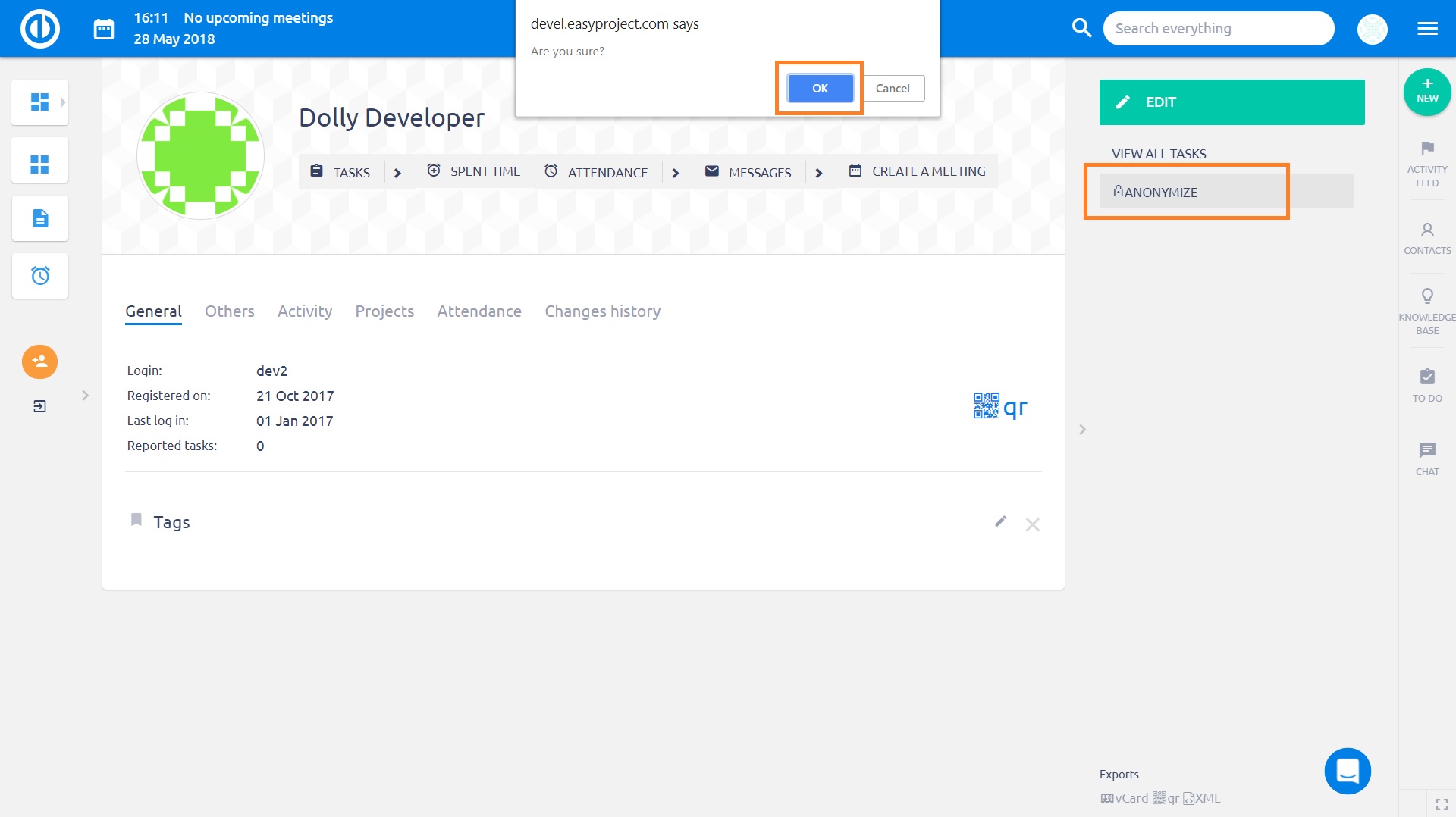
Takto vypadá detail anonymizovaného uživatelského profilu. Mějte na paměti, že v poli anonymizované e-mailové adresy se objeví náhodně zobrazovaná adresa ve tvaru "...@anonymized. com".
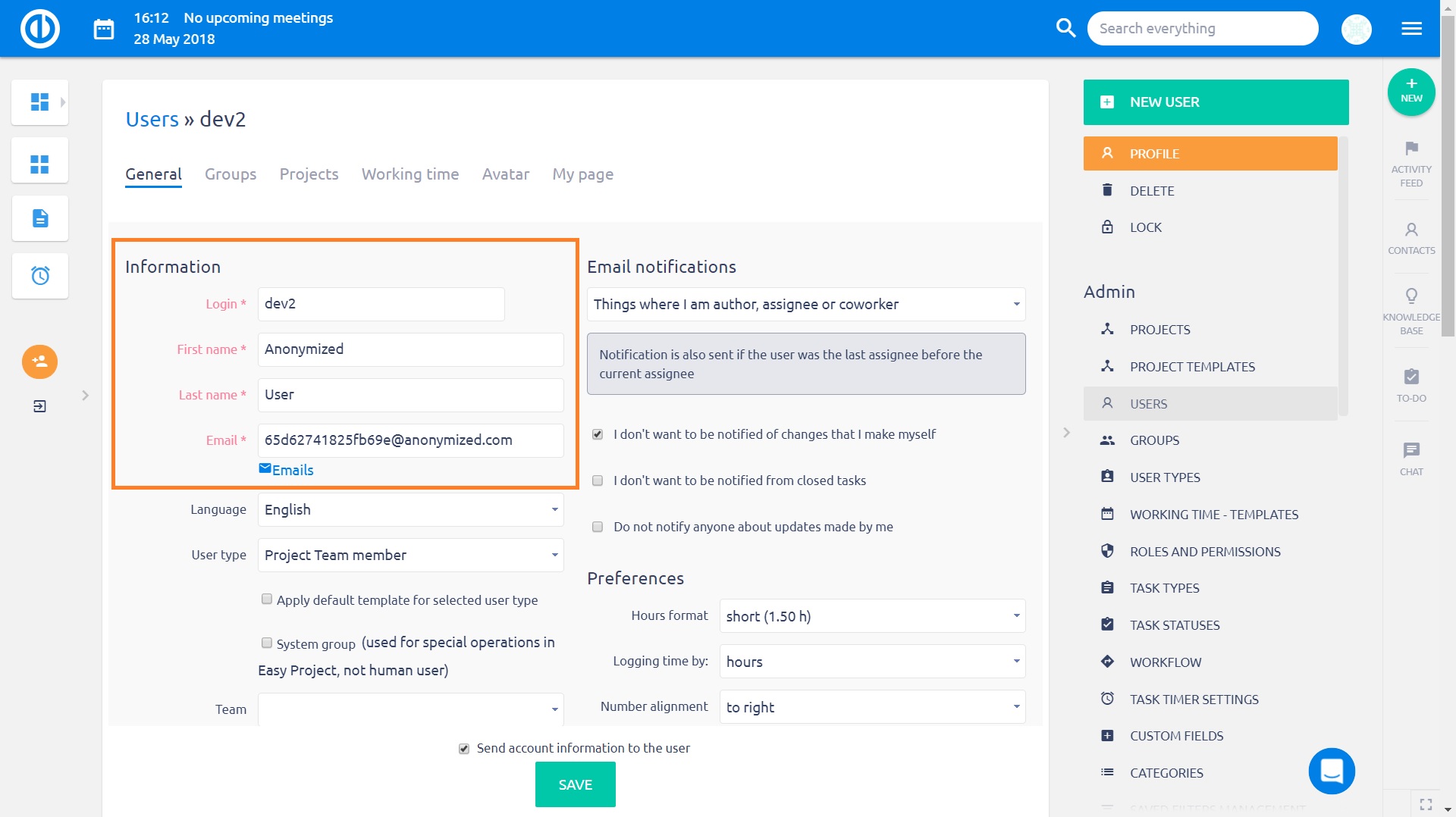
Politika hesel
Více v článku Nastavení autentifikace.
Dvoufaktorová autentifikace
Více v článku Nastavení autentifikace.
Speciální viditelnost uživatelských polí a kontaktů
Touto možností nastavíte viditelnost uživatelských polí a výchozích polí kontaktu pro vybrané další uživatele, typy uživatelů a skupin. Najdete ji v Menu Další > Administrace > Uživatelská pole > editujte už existující pole nebo založte nové. Ve spodní části stránky zaškrtněte checkbox "Speciální viditelnost", zobrazí se vám detaily pro nastavení viditelnosti:
Typy uživatelů - vyberte z menu, které typy uživatelů mohou vidět toto pole. Ponechte výběr prázdný, pro viditelnost pro všechny typy.
Skupiny - vyberte skupinu, která bude vidět tyto detaily. Ponechte výběr prázdný, pro viditelnost pro všechny skupiny.
Uživatelé - vyberte uživatele, kteří uvidí toto pole nebo ponechte výběr prázdný, pro zachování viditelnosti pro všechny uživatele.
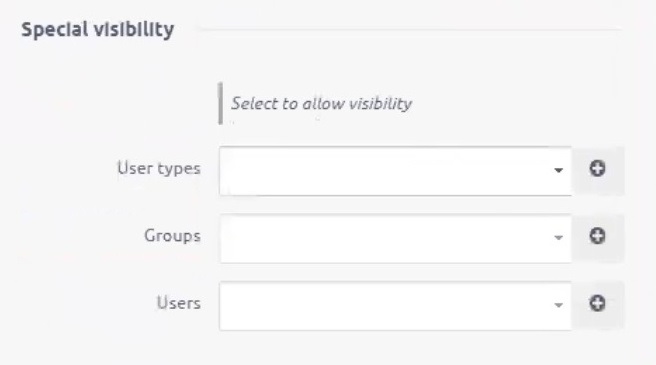
Výchozí pole kontaktů můžete nastavit v Menu Další > Kontakty > Nastavení > Nastavení polí - zde lze upravovat pole jako Autor, Poslední aktualizace, Jméno nebo Příjmení.
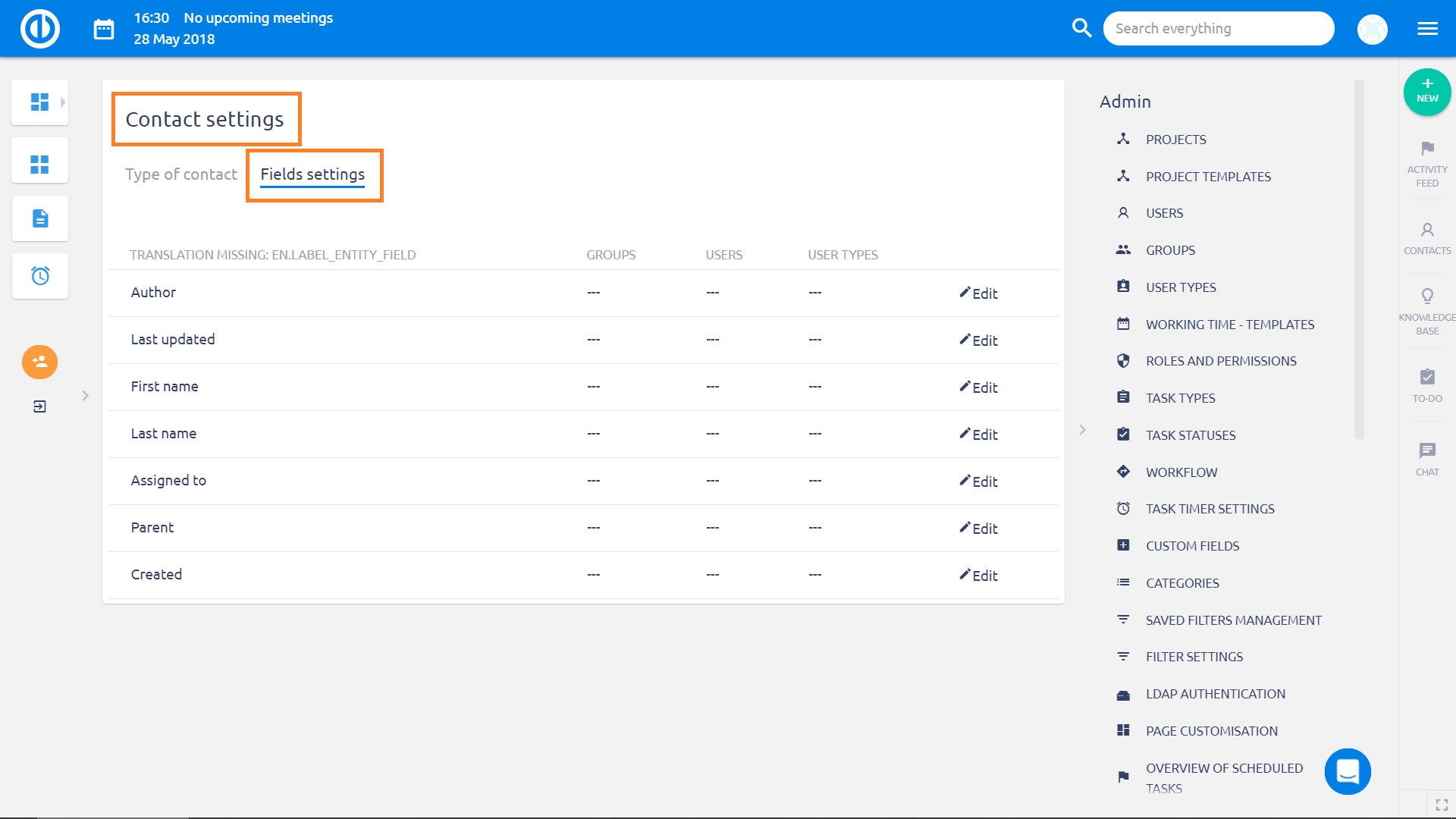
Zde vidíte ukázku nastavení pole Příjmení. Opět lze vybrat pouze určené uživatele, uživatelské typy nebo skupiny, kterým se bude pole zobrazovat. Má-li být pole viditelné pro všechny, ponechte výběr prázdný. Exportována mohou být pouze data, která se uživateli zobrazují.
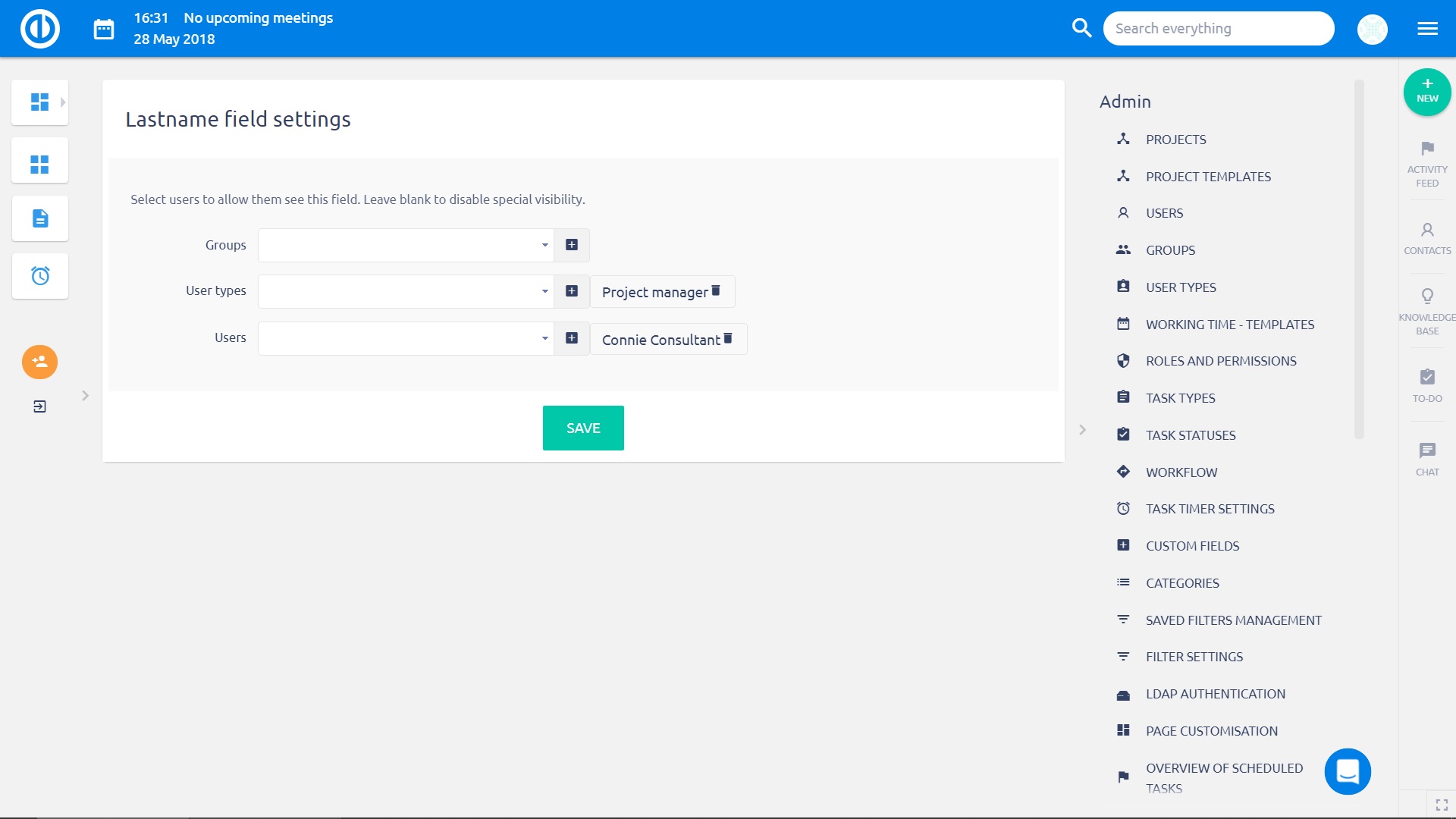
Požadované a stažené logy
Jděte do Menu Další > Administrace > Easy logy a vyberte si datum a požadovaný log - klikněte na "Request". Za několik sekund zkuste obnovit stránku, uvidíte, zda je log připraven. Pokud ano, můžete si ho stáhnout.
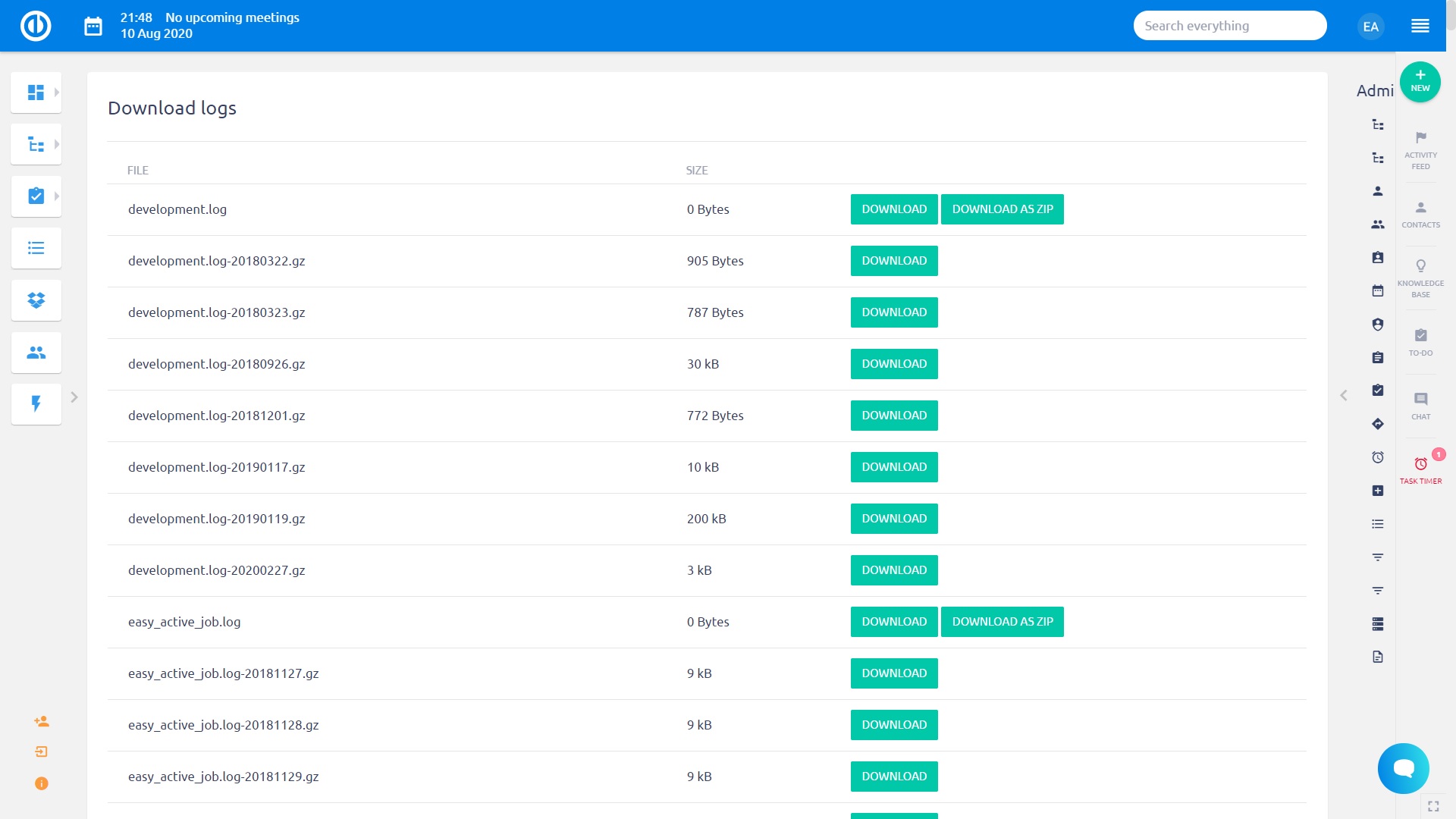
Vypršení relace
Tímto nastavením umožníte automatické odhlašování uživatelů po určené době. Jděte do Menu Další > Administrace > Nastavení > Autentifikace > Vypršení relace - zde najdete dvě možnosti:
Maximální životnost relace - maximální doba, po jakou je uživatel přihlášen, nezávisle na jeho aktivitě
Čas vypršení relace - maximální doba, po jakou může být uživatel neaktivní, než je automaticky odhlášen

Viditelnost kontaktů
Viditelnost kontaktů může být upravena pro různé uživatelské typy a pro různé role. Jděte do Menu Další > Administrace > Typy uživatelů > vyberte požadovaný typ > Viditelné typy kontaktů. Na výběr máte Všechny, Personal (osobní) nebo Account, Partner, Dodavatel.
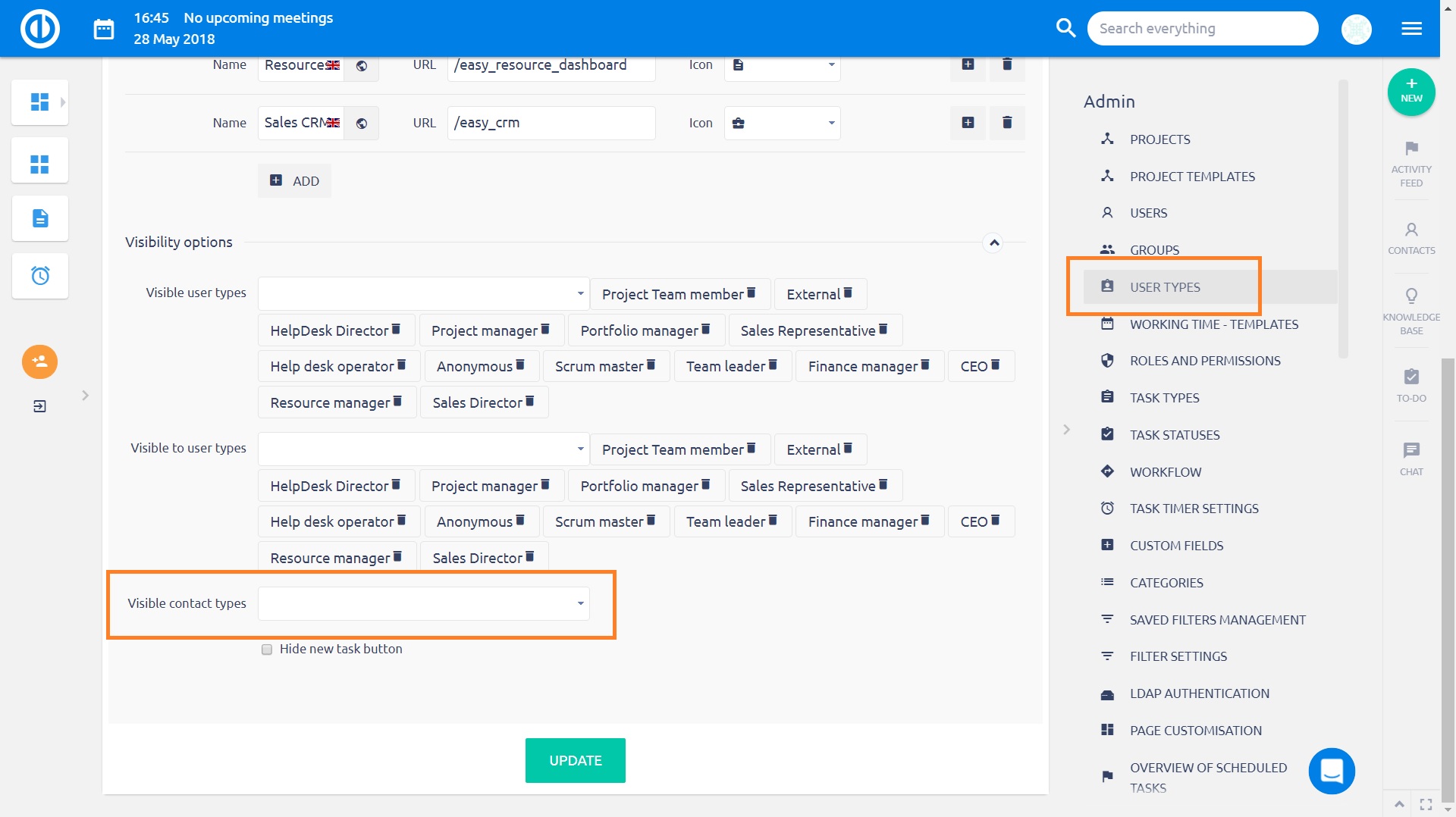
Pro nastavení viditelnosti pro všechny typy uživatelů jděte do Menu Další > Administrace > Role a práva > vyberte roli > Viditelnost kontaktů. Vyberte z nabídky Všechny kontakty, Kontakty vytvořené uživatelem a nebo přiřazené uživateli, Kontakty vytvořené uživatelem, Kontakty přiřazené uživateli.
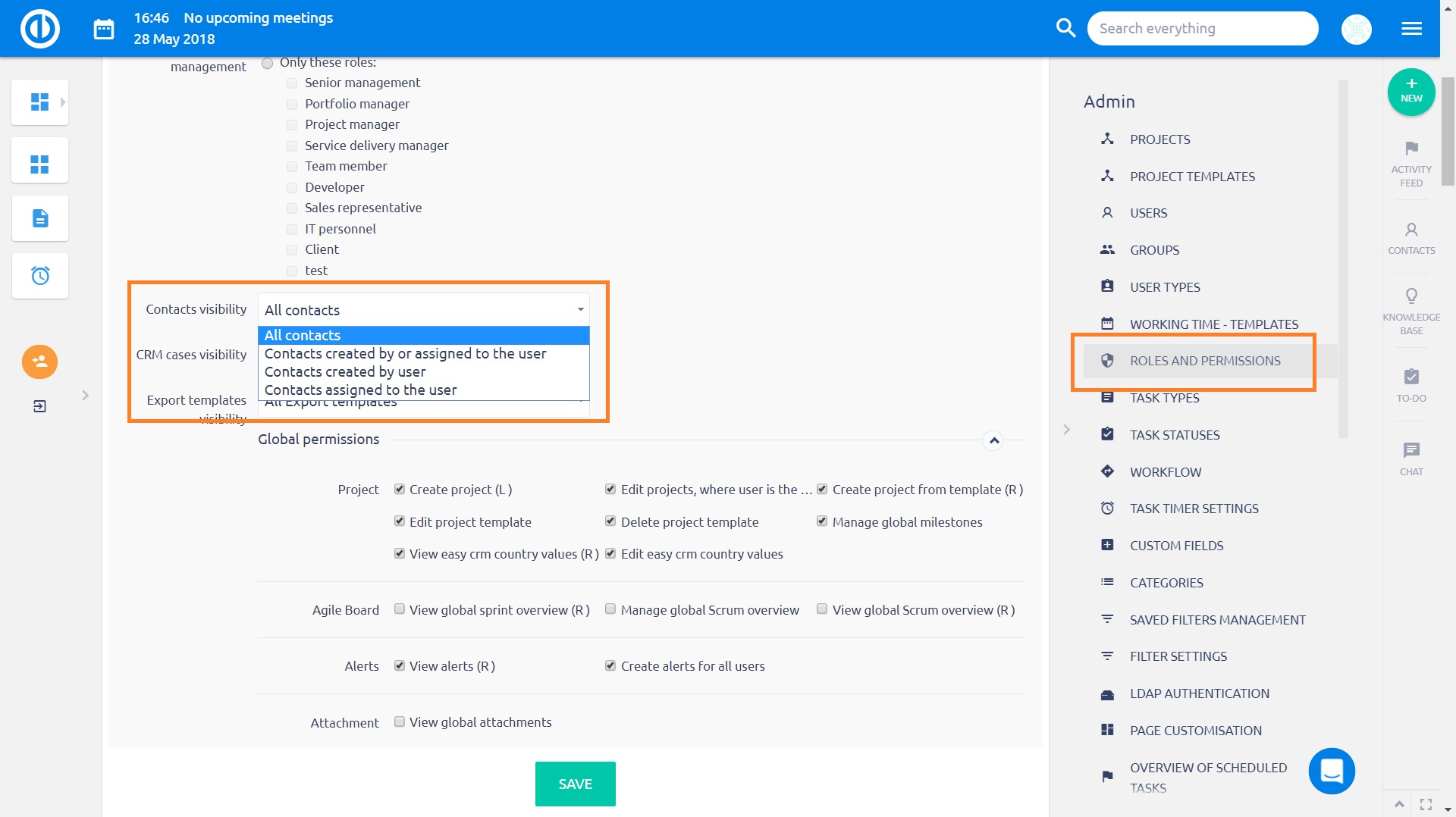
Práce s kontakty může být omezena v mnoha ohledech, například nastavením různých oprávnění pro každou roli.